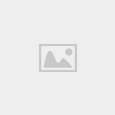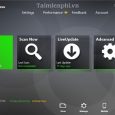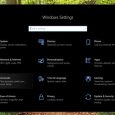Khi muốn gửi ảnh qua Facebook hay Gmail thì bao giờ bạn cũng được thông báo về giới hạn dung lượng gửi. Do đó, chúng ta thường phải viện tới công cụ nén ảnh nhưng vẫn giữ được nguyên chất lượng của hình ảnh, đó chính là Pixel Drive.
Pixel Drive là công cụ giúp cho người dùng có thể giảm được dung lượng của nhiều hình ảnh gửi cùng nhau, bạn sẽ dễ dàng thao tác hơn do phần mềm này có cách dùng đơn giản. Không những thế, Pixel Drive còn có nhiều tính năng ưu việt khác như dễ dàng chuyển hình ảnh lên Google Drive, lên Dropbox hay bạn cũng có thể lưu trữ miễn phí các ảnh của mình với dung lượng khoảng 1Gb. Để lưu và nén được hình ảnh trên Pixel Drive, bạn hãy lưu ý những bước thực hiện như sau:
Bước 1: Tiến hành truy cập vào đường link: https://app.pixeldrive.co/index.php/login xuất hiện ở trang chủ của Pixel Drive. Bạn sẽ được yêu cầu đăng nhập bằng tài khoản đã đăng ký trước đó. Nếu chưa có tài khoản, hãy tiến hành đăng ký bằng cách nhấp chuột vào Register. Bạn cũng có thể tiến hành đăng ký bằng tài khoản Google hoặc Facebook của mình.
Có một lưu ý cho nhưng ai đăng ký qua Google đó chính là bạn cần phải nhấp vào Request verification link, nó sẽ giúp bạn nhận được link xác nhận tài khoản của mình thông qua gmail.
Bước 2: Tạo user người dùng, nhập mật khẩu theo như mình muốn và nhấp chuột vào Create account để chính thức tạo một tài khoản mới. Bạn có thể làm theo hướng dẫn dưới đây.
Bước 3: Sau khi đã thực hiện các bước kia xong, hãy quay lại trang chủ của Pixel Drive. Tại đây, thực hiện thao tác kéo và thả file vào phần giao diện của files hoặc chọn Upload file hoặc chọn New Folder bằng biểu tượng ô vuông hoặc dấu cộng để tiến hành tải dữ liệu lên. Sau đó, Pixel Drive sẽ tự động thực hiện thao tác nén và lưu trữ lại ảnh trên kho dữ liệu của nó.
Bước 4: Tiến hành sắp xếp ảnh theo ý muốn của mình sao cho dễ quản lý nhất. Bạn có thể thực hiện được sau khi nén và tải thành công, toàn bộ ảnh đã nén sẽ xuất hiện trên màn hình và chúng ta sẽ sắp xếp theo ý thích.
Nếu để ý bạn sẽ thấy, ở mỗi bức ảnh mà chúng ta up lên sẽ có biểu tượng của chia sẻ. Chỉ cần nhấp vào biểu tượng đó, bạn sẽ có đủ thông số của ảnh và chỉ cần nhập email cần nhận, sau đó chọn Enable là có thể tiến hành gửi mail.
Bước 5: Đa dạng hóa cách thức sử dụng bằng cách nhấn vào biểu tượng dấu 3 chấm ở ảnh, bạn sẽ thấy có nhiều tùy chọn khác nhau như: đổi tên ảnh (Rename), sao chép ảnh (Move or Copy), tải ảnh về (Download), xem chi tiết ảnh (Details), xóa ảnh (Delete). Điều này sẽ giúp chúng ta dễ dàng điều chỉnh ảnh theo ý thích của mình.
Bước 6: Thay đổi quản lý ảnh theo ý thích bằng cách nhấn vào Gallery sẽ giúp bạn có thể thay đổi kiểu ảnh để xem.
Bước 7: Lấy lại ảnh đã xóa bằng cách vào Deleted files. Khi bạn cần lấy lại những ảnh đã xóa, hãy vào nơi lưu trữ này.
Bước 8: Chọn settings ở phía góc trên bên phải màn hình để quản lý thông tin tài khoản.
Có thể nói, Pixel Drive chính là lựa chọn hoàn hảo cho bạn khi muốn lưu hoặc nén hình ảnh trực tuyến. Nó giúp cho thao tác này nhanh chóng hơn, dễ dàng hơn mà không làm cho dung lượng ảnh bị giảm đi so với những công cụ nén khác.